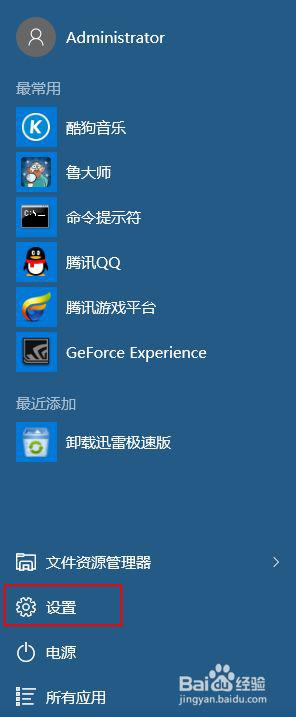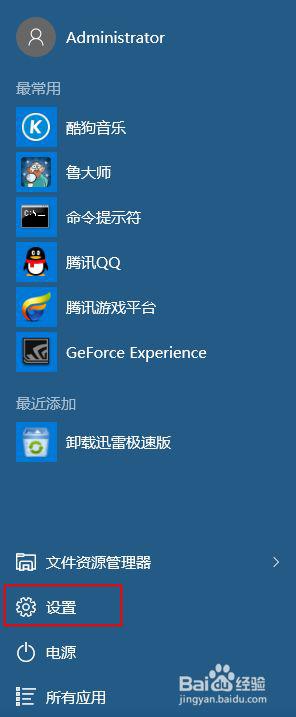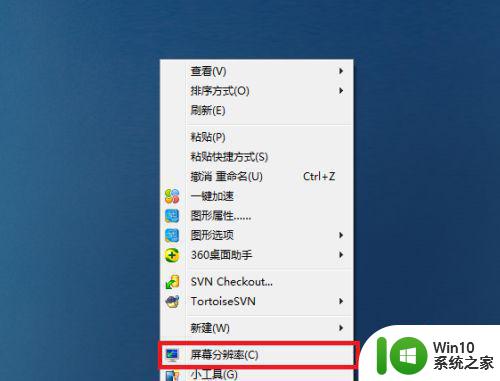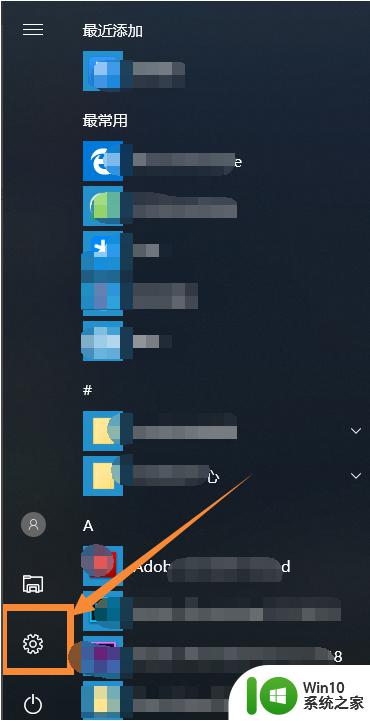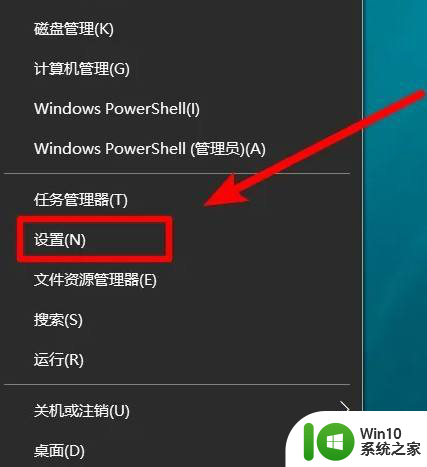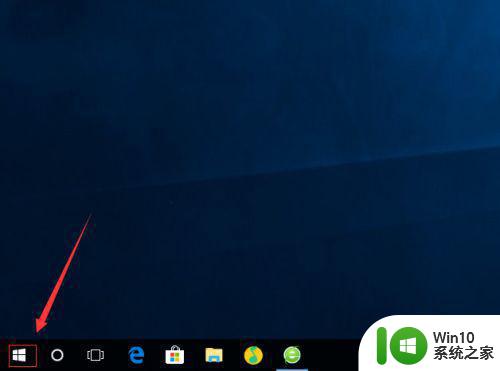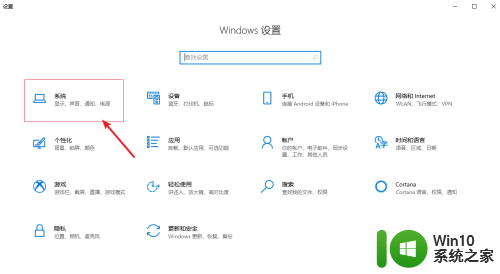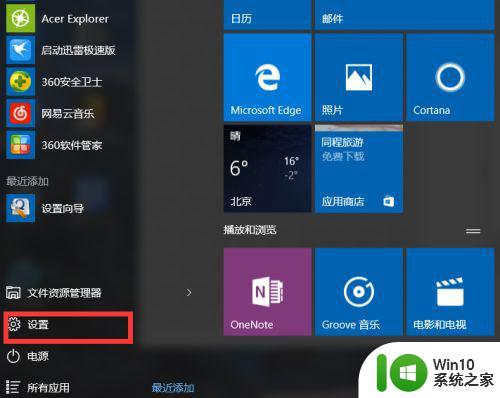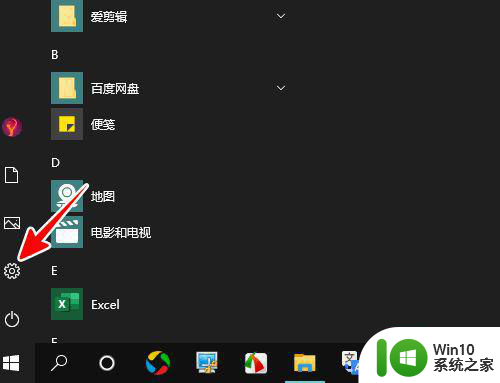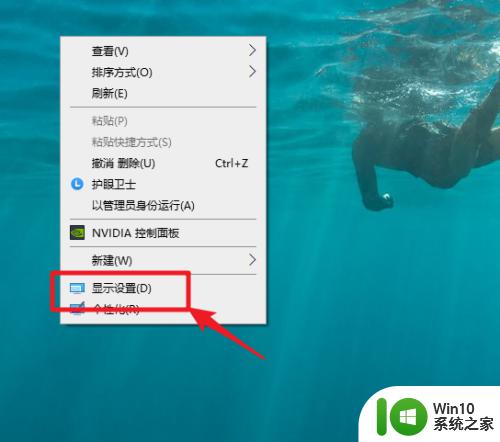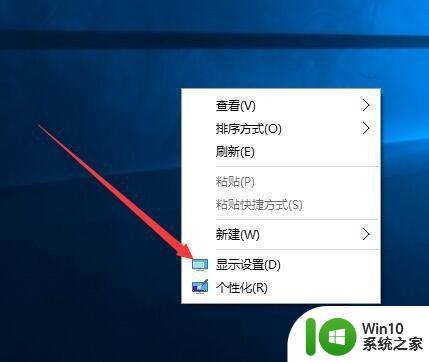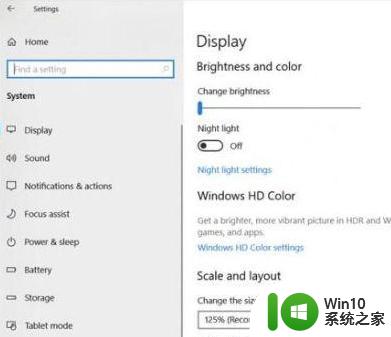win10高分辨率屏幕字体缩小的解决方案 win10高分辨率显示器字体过小怎么办
更新时间:2023-06-16 13:40:57作者:yang
win10高分辨率屏幕字体缩小的解决方案,随着科技的发展,高分辨率屏幕已经成为现在电脑领域的主流,不仅带来了更加细腻的画质,也给用户带来了更好的体验,但是随之而来的也是一些问题,例如在win10高分辨率显示器上,因为屏幕分辨率过高,导致字体过小难以辨认,这成为了很多用户的烦恼。那么对于win10高分辨率屏幕字体过小的问题,我们该如何解决呢?下面我们来谈一下解决方案。
处理方法如下:
1、鼠标点击桌面左下角的开始菜单,在弹出的菜单中点击【设置】按钮。
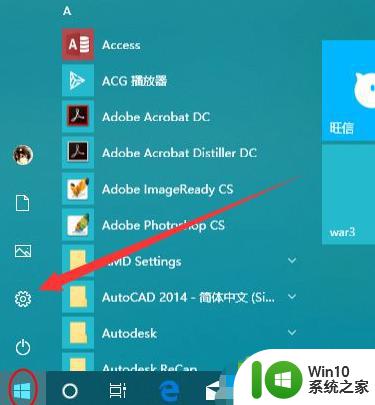
2、在打开的windows设置界面中点击 系统。
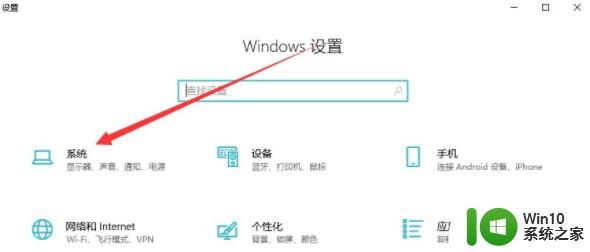
3、在打开的界面中点击缩放与布局下面的【高级缩放设置】。
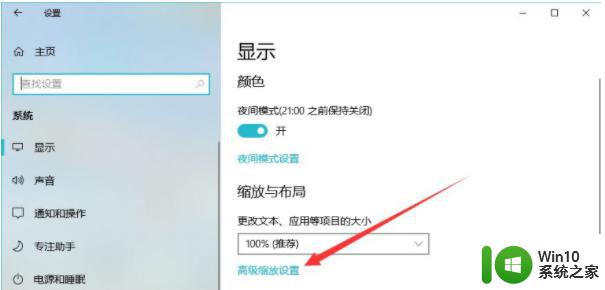
4、在方框中输入你要缩放的大小,点击 应用。
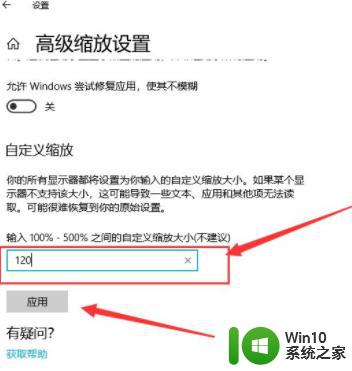
5、点击 立即注销 ,重新登录系统即可完成设置。
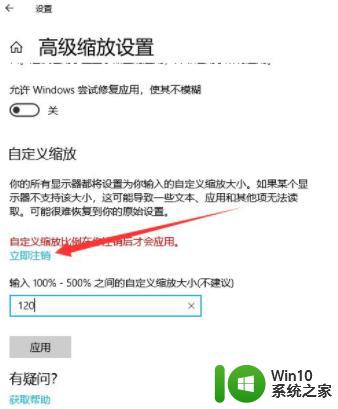
以上就是win10高分辨率屏幕字体缩小的解决方案的全部内容,如果您遇到同样的情况,可以参照本文提供的方法来解决,希望对您有所帮助。